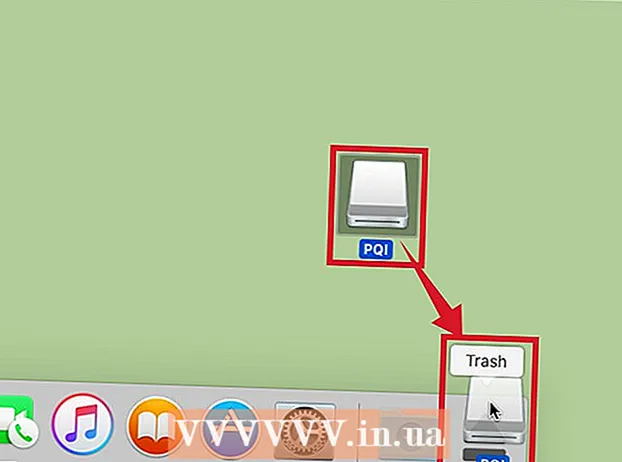Muallif:
Louise Ward
Yaratilish Sanasi:
12 Fevral 2021
Yangilanish Sanasi:
1 Iyul 2024

Tarkib
Firefox - ommabop va bepul veb-brauzer. Ushbu brauzer juda tez va moslashtiriladi. Bugungi wikiHow sizga Firefox-ni shaxsiy kompyuteringizda, Mac-da yoki Android qurilmangizda qanday o'rnatishni, shuningdek, maxsus qo'shimchalarni o'rnatishni o'rgatadi.
Qadamlar
4-dan 1-usul: Windows uchun Firefox
Mozilla veb-saytiga tashrif buyuring. Yashil doiradagi Yuklash havolasi sizning operatsion tizimingizni va tilingizni avtomatik ravishda aniqlaydi.
- Firefox-ni boshqa tilda / operatsion tizimda yuklab olishni istasangiz, to'g'ridan-to'g'ri Yuklash tugmasi ostidagi Tizimlar va Til havolasini bosing.

Yuklash tugmachasini bosing. Fayl darhol yuklab olishni boshlaydi. Yuklab olish tugagandan so'ng, o'rnatishni boshlash uchun faylni bosing. Ehtimol, Windows faylni ishga tushirishdan oldin tasdiqlashni so'raydi.
O'rnatish turini tanlang. Standart - bu avtomatik o'rnatish va ko'pchilik foydalanuvchilar uchun mos bo'lishi kerak. Bu darhol Firefox-dan foydalanishni boshlash uchun kerak bo'lgan hamma narsani o'rnatadi. Agar siz maxsus o'rnatish turini tanlasangiz, quyidagi variantlarga ega bo'lasiz:- Qaerga o'rnatilishini tanlang. Firefox avtomatik ravishda dastur o'rnatish uchun eng maqbul bo'lgan joyni tanlaydi. Agar xohlasangiz, uni o'zgartirishingiz mumkin.
- Texnik xizmatni o'rnating. Ushbu parametr Firefox-ni fonda avtomatik ravishda yangilaydi. Yangilanishlarni qo'lda o'rnatmoqchi bo'lsangiz, ushbu parametrni o'chirib qo'yishingiz kerak.
- Belgini qaerga ko'rsatishni tanlang.Siz Ish stoli ekranini, Boshlash menyusini va Tez ishga tushirish panelini tanlashingiz mumkin bo'ladi.
- Firefox-ni standart brauzerga aylantirishni xohlayotganingizni tanlang. Bu shuni anglatadiki, siz bosgan barcha havolalar Firefox-da ochiladi.

Firefox-ni ishga tushiring. Bir necha daqiqadan so'ng Firefox o'rnatilishi kerak va siz ko'rib chiqishni boshlashingiz kerak. Dasturni hozir ishga tushirishni yoki keyinroq o'zingizni ochishni tanlashimiz mumkin.
Sozlamalaringizni kiriting. Agar siz Firefox-ga kelishdan oldin boshqa brauzerdan foydalansangiz, eski brauzeringizdan Variantlar, Xatcho'plar, Tarix va Parollarni import qilish imkoniga egasiz. Bu bir necha daqiqa vaqt olishi mumkin. reklama
4-dan 2-usul: Mac uchun Firefox
Firefox-ni yuklab oling. Siz uni Mozilla veb-saytidan bepul yuklab olishingiz mumkin. Yuklab olish havolasi kompyuterning operatsion tizimini va tilini avtomatik ravishda aniqlaydi. Agar siz boshqa operatsion tizimni yoki tillarni yuklab olishni istasangiz, Yuklash tugmasi ostidagi Tizimlar va Tillar havolasini bosing.
DMG faylini oching. Yuklash tugagandan so'ng, DMG fayli avtomatik ravishda ochiladi. Agar yo'q bo'lsa, ish stolida yuklab olingan faylni bosing.
Ilovalarni o'rnating. Firefox.app faylini Ilovalar papkasiga torting. Joystikni ushlab turing va Firefox oynasini bosing. "Firefox" -ni chiqarishni tanlang.
Firefox-ni dock-ga ulang. Firefox-ni tezkor kirish uchun dock-ga qo'shmoqchi bo'lsangiz, Ilovalar papkasidagi belgini sudrab olib, uni dock-ga tushiring.
Firefox-ni ishga tushiring. Tizim dastur yuklab olinganligi to'g'risida ogohlantiradi, uni ochmoqchi ekanligingizni tasdiqlang. Firefox brauzeringizni standart qilib qo'yishni xohlaysizmi, deb so'raydi. Siz tanlaganingizdan so'ng, brauzer ishga tushadi. reklama
4-dan 3-usul: Qo'shimchalarni o'rnating
Qo'shimchalarni tushunishingiz kerak. Qo'shimchalar - bu brauzeringizga funksionallikni qo'shish uchun Firefox-ga qo'shishingiz mumkin bo'lgan dasturlar. Firefox-dan bepul kengaytmalar kutubxonasini ko'rib chiqishingiz mumkin.
Qo'shimchalar menejerini oching. Oynaning yuqori chap qismidagi Firefox menyusini bosing va yonidagi jumboq belgisi bilan qo'shimchalarni tanlang. Qo'shimchalar menejeri ochiladi.
O'rnatish uchun yordam dasturini toping. Qo'shimcha menejer ba'zi taniqli kengaytmalarni namoyish etadi. Oynaning yuqori o'ng qismida aniq qo'shimchalarni topishingiz mumkin. Yoki qo'shimchalarning barcha toifasini ko'rib chiqmoqchi bo'lsangiz, pastki o'ngdagi havolani bosing.
Qo'shimchalarni o'rnating. Kerakli qo'shimchani topgandan so'ng, yashil "Firefox-ga qo'shish" tugmasini bosing. Firefox sizdan tasdiqlashni so'raydi, shundan so'ng qo'shimcha o'rnatiladi. Odatda, siz o'rnatgan qo'shimchani ishga tushirish uchun Firefox-ni qayta ishga tushirishingiz kerak. reklama
4-dan 4-usul: Android uchun Firefox
Firefox-ni yuklab oling. Firefox dasturini Google Play do'konidan yoki Mozilla veb-saytidan yuklab olishingiz mumkin.
Ilovalarni o'rnating. Firefox dasturini o'rnatish uchun "O'rnatish" tugmasini bosing. O'rnatuvchi sizdan Firefox-ga GPS joylashuviga kirishga ruxsat berish yoki SD-kartaga fayllarni yozish kabi ruxsatlarni tasdiqlashingizni so'raydi. Davom etish uchun ruxsatlarni ko'rib chiqing va qabul qiling.
Ilovani oching. O'rnatilgandan so'ng siz dasturni ochishingiz mumkin. Firefox har doim eng so'nggi tuzatishlar bilan yangilanganligiga ishonch hosil qilish uchun "Avtomatik yangilanishga ruxsat berish" katagiga belgi qo'yganingizga ishonch hosil qiling. reklama
Ogohlantirish
- Firefox-ning eski versiyasidan foydalanmang, faqat so'nggi versiyasini o'rnating. Eski versiyalar eskirgan va xavfsizlik muammolari mavjud. Firefox yangi yangilanish mavjud bo'lganda sizni ogohlantiradi.